经验直达:
- ppt中如何绘制带箭头的弧形
- ppt怎么画半圆弧线箭头
一、ppt中如何绘制带箭头的弧形
- 首先在插入选项卡,找到形状,在基本形状中找到弧形,添加
- 在ppt上绘制一个半圆形的弧形,根据自己的需要绘制不同弧度的弧形

- 选择弧形 , 在形状轮廓中找到箭头,选择合适的箭头,双击
- 然后一个带有箭头的弧形就诞生了
- 可以根据自己的需要 , 变长,变短,改变颜色 , 粗细等
- 【ppt怎么画半圆弧线箭头 ppt中如何绘制带箭头的弧形】最后介绍一下:在绘制直线的时候 , 按住shift键,就可以保证直线是水平的或者竖直的,取决于直线的倾斜角度 。绘制椭圆按住shift就可以得到一个圆形 。绘制长方形时,按住shift就可以得到一个正方形 。
二、ppt怎么画半圆弧线箭头
ppt画半圆弧线箭头方法如下:
材料准备:电脑,并下载PPT软件 。
操作步骤:
1、启动PPT后在需要插入的页面找到合适的位置,PPT要图文并茂就要注意排版的美观 。
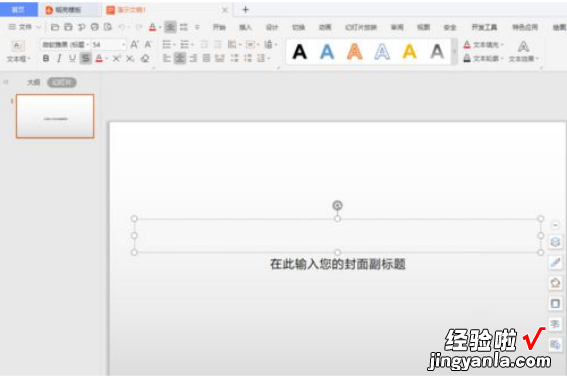
2、在上方工具栏找到插入命令,点击一个这个功能 。
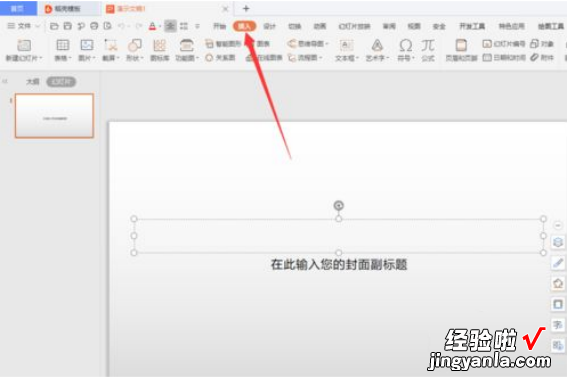
3、然后在插入对象里边选择形状—箭头汇总,如图所示,预览效果后找到适合的一款形状 。
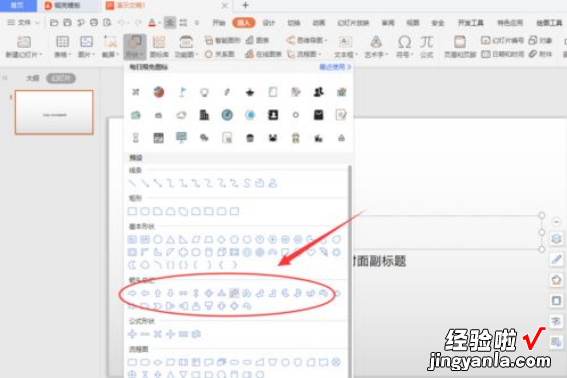
4、拖动鼠标可以绘制一个箭头出来,左右上下拖动觉得箭头的长宽比 。
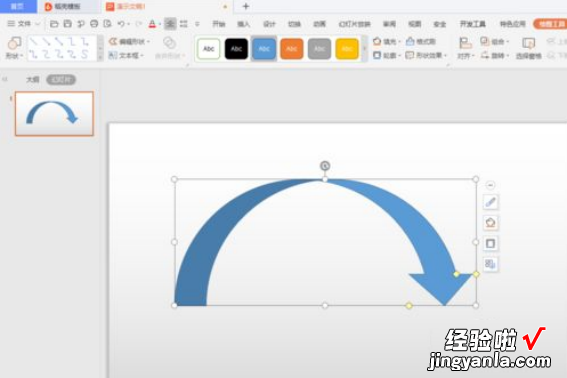
5、点击一下箭头形状会出现控制按钮,如图所示,编辑形状的弧度,角度等属性 。
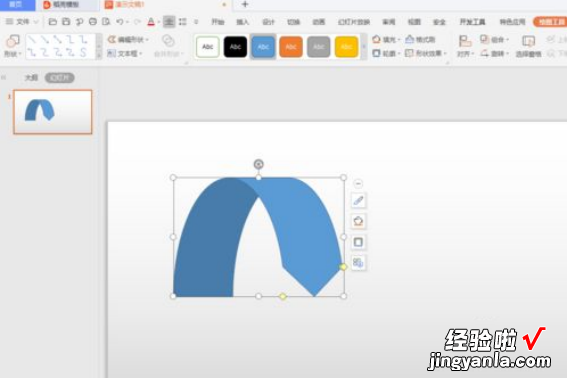
6、颜色分为边框和填充颜色这些也是可以根据需要来设置的 。
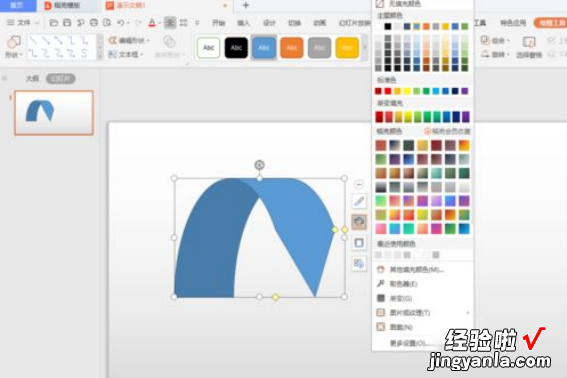
7、弧度的调整就是通过左右拉伸或者上下来调整比例,找到适合的一个弧度就可以了 。
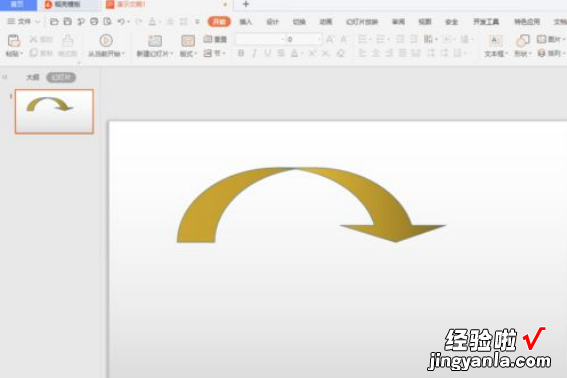
8、这样一个合适的弧度就画好了 。
